иОС 8 је увео доста опција за уређивање уподразумевана апликација Фотографије која вам је омогућила да између осталог исправите и обрежете фотографију. Ако у било ком тренутку осетите да сте погрешили приликом уређивања фотографије, увек је можете ресетовати. Прилично је феноменално и омогућава вам да уредите фотографије без бриге о губитку добре фотографије. Све је то сјајно док не покушате да увезете фотографију као и сви други на Мац или ПЦ. Пронаћи ћете да се фотографија може увести само у оригиналном непромењеном облику. Такође можете приметити да за сваку фотографију коју сте уредили помоћу апликације Фотографије постоји одговарајућа датотека формата ААЕ. Ако се питате одакле су те датотеке настале и како можете да увежете уређену фотографију на свој Мац или ПЦ без превише проблема, имамо одговоре.
Увоз уређене фотографије
Користите иЦлоуд или било који Цлоуд Дриве
иЦлоуд је доступан и за ОС Кс и Виндовс. Најбржи начин да на своју радну површину пошаљете уређену фотографију, измене и све остало је да учитате своју библиотеку фотографија у иЦлоуд који ће је потом синхронизовати и учинити је доступном на вашој радној површини. Међутим, будите упозорени да иЦлоуд може компримирати датотеке тако да можете завршити са фотографијама и видео записима слабијег квалитета. Уместо тога, увек можете да користите Дропбок који неће компресовати фотографије и има иОС апликацију која вам омогућава лако слање.
Аирплаи
Ово је једина опција за ОС Кс. Помоћу АирПлаи-а можете да пошаљете фотографију са иПхоне-а или иПада на Мац. Фотографија ће бити пренета у уређеном облику и без компресије или губитка квалитета. Ово подлеже вашем иОС уређају и радној површини јер може да подржава АирПлаи.
Спремање копије фотографије помоћу друге апликације
Ако не желите да користите облачни уређај иАирплаи није одржива опција, а онда је најбржи начин да увезете фотографију на исти начин као и сви други да користите било коју другу апликацију за уређивање фотографија на вашем иОС уређају. Отворите апликацију и увезите фотографију у њу, а затим је поново сачувајте без икаквих промена. Једино на што морате бити опрезни јесте да апликација коју употребљавате не додаје водени жиг и да фотографију не компримира или не обрезује.
Очигледно ћете да желите бесплатну апликацију у овомУ случају да препоручујемо Снапсеед од Гоогле-а или Даркроом од Адобе-а. Обе вам омогућавају да сачувате копију фотографије без потребе да је направите само једну промену. Након што сачувате копију, једноставно повежите телефон са рачунаром / Мац рачунаром и копирајте је из складишта уређаја као и било коју другу фотографију.

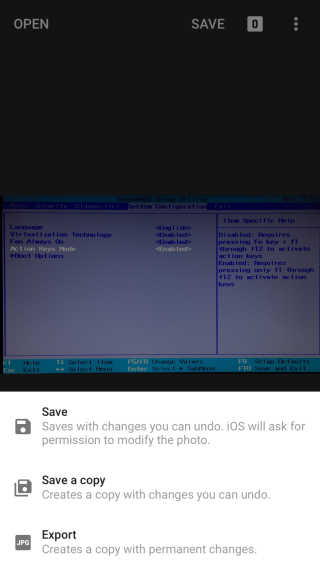
Шта је датотека ААЕ?
Када проблем са увозом фотографија изостане,можда желите да знате шта су датотеке ААЕ. Ове датотеке садрже информације за уређивање фотографије коју сте уредили у апликацији Фотографије у иОС-у. Открићете да их не можете отворити чак ни најбољим апликацијама за уређивање фотографија. Они који их могу отворити заправо не дозвољавају да видите информације у датотеци. Уместо тога, омогућавају вам да увезете фотографију, промене и све остало на радну површину. Апликације које подржавају ову врсту увоза су ретке и скупе, као што су Пхотосхоп Елементс или иПхото 9.5+.
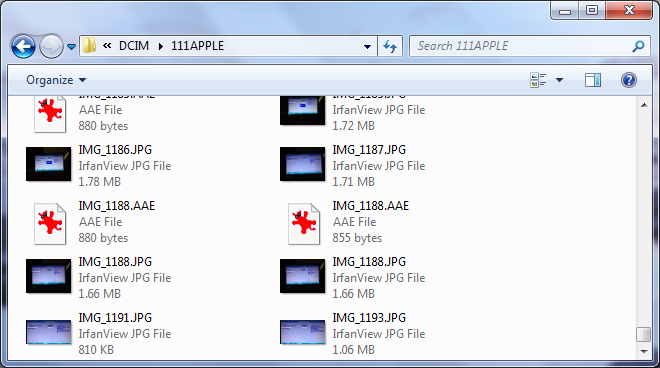
ААЕ датотека се генерише сваки пут када уређујетефотографије, па ако често уређујете фотографије у апликацији Фотографије, установићете да их имате доста. Мада се не требају бринути и ако имате неку од ретких апликација која директно може да увезе измењену фотографију, ове датотеке ће бити изузетно корисне.













Коментари